โดย หลงใหลนักเขียน
เมื่อใดก็ตามที่คุณทำงานบนแอปพลิเคชันอื่นนอกเหนือจากเว็บเบราว์เซอร์ใดๆ และหากคุณคลิกที่ไฮเปอร์ลิงก์ใดๆ หน้าต่างข้อความจะปรากฏขึ้นเพื่อเลือกเบราว์เซอร์ที่เหมาะสม หลังจากที่คุณเลือกแอปพลิเคชันเบราว์เซอร์ จะเปิดหน้าไฮเปอร์ลิงก์ด้วยเบราว์เซอร์นั้น แต่ถ้าคุณต้องเลือกเบราว์เซอร์ทุกครั้งที่คลิกไฮเปอร์ลิงก์ มันคงเป็นเรื่องที่น่าหงุดหงิดใจ ดังนั้น Windows จึงมีการตั้งค่าที่ให้คุณเลือกและตั้งค่าเว็บเบราว์เซอร์เริ่มต้นของคุณ บทความนี้จะแนะนำวิธีการเปลี่ยน/ตั้งค่าเบราว์เซอร์เริ่มต้นบนระบบ Windows 11/10 ของคุณ
วิธีตั้งค่าเบราว์เซอร์เริ่มต้นในการคลิกไฮเปอร์ลิงก์จาก MS Excel
ขั้นตอนที่ 1: เปิดแอปการตั้งค่า
กด ชนะคีย์โลโก้ + I ร่วมกันบนแป้นพิมพ์ของคุณ
จากนั้นคลิกที่ แอพ.

ขั้นตอนที่ 2: คลิกที่ แอพเริ่มต้น.
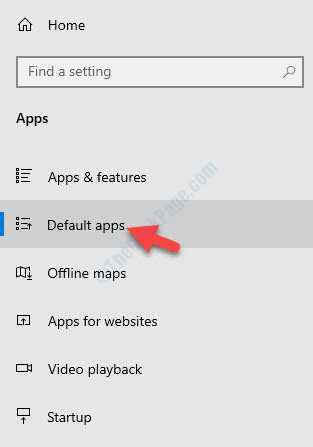
ขั้นตอนที่ 3: เลื่อนลงไปที่หน้าแอปเริ่มต้น
คลิกที่ เว็บเบราว์เซอร์ ดังที่แสดงด้านล่าง

ขั้นตอนที่ 4: หน้าต่างจะปรากฏขึ้นเพื่อเลือกเว็บเบราว์เซอร์เริ่มต้น
โปรดเลือกเว็บเบราว์เซอร์ที่คุณต้องการเป็นค่าเริ่มต้น

หลังจากเลือกเว็บเบราว์เซอร์เริ่มต้น หน้าต่างจะอนุญาตให้เปิดไฮเปอร์ลิงก์ในเบราว์เซอร์เริ่มต้น
หวังว่าบทความนี้จะเป็นข้อมูล
ขอบคุณสำหรับการอ่าน.


